
Datamaskiner blir mindre. Hvis du er i markedet for en ny stasjonær PC, er det fornuftig å vurdere den nye linjen med mini-PCer over et gigantisk tårn. Men bortsett fra sin alvorlige kraft i en kompakt pakke, er det noen ting du bør vite.
Som en nylig konvertert til verden av mini-PCer, spotte jeg ofte disse små enhetene som noe som aldri ville holde opp til datakraften jeg trengte. Og det var sant i flere år. Men de siste fremskrittene i teknologi har gjort meg klar over at de tingene som gjør mini-PCer små. Hva gjør Mini-PCer så små? Og de beste Mini-PCene du kan kjøpe i dag, hva gjør Mini-PCer så små? Og de beste Mini-PCene du kan kjøpe i dag En ny generasjon mini-PCer gjør veien til våre hjem og kontorer nå. Les mer gjør dem ikke mindre kraftige.
Når det er sagt, er det fortsatt noen endringer, forbedringer og avvik som du bør være oppmerksom på før du kjøper en.
Barebones vs Klar til å gå

Vanligvis finner du flere varianter av hvilken som helst mini-PC du ser på, som Intel NUC Hva er en NUC og hvorfor vil du ha en? Hva er en NUC og hvorfor vil du ha en? NUCs kan best beskrives som barebones, små formfaktor-PCer - og de er ganske kjempebra under de rette forholdene. Les mer - det mest populære valget. Men les de finere detaljene før du kjøper. Mini-PCer kommer i to smaker: Barebones og Klar til Go.
Et barebones-sett inneholder saken, hovedkortet og prosessoren. Du må kjøpe og installere harddisken og RAM-en separat. Vanligvis er disse langt billigere enn Ready To Go-enheter. Hvis du vil gjenbruke gamle datadeler eller kjøpe bestemte deler, er barebones-systemet veien å gå. Intel NUC5i5RYK ($ 340) ville være min hakke.
Intel NUC NUC5i5RYK med Core i5-prosessor 2, 7 GHz (BOXNUC5I5RYK) Intel NUC NUC5i5RYK med Core i5-prosessor 2, 7 GHz (BOXNUC5I5RYK) Kjøp nå På Amazon
Et Klar til Go-sett inneholder også harddisken og RAM-en, samt et operativsystem av ditt valg. Denne typen mini-PC er klar til bruk så snart du tar den ut av esken. Klar til Go-mini-PCen er ideell for alle som ønsker å starte på nytt. Med Intel NUCs får du det meste av tredjepartsleverandører som dette.
Begge typer enheter leveres med Wi-Fi, Bluetooth, USB og andre slike deler forhåndsinstallert.
Intel NUC5i5RYK Core i5 NUC-system, 16 GB minne, 240 GB M.2 SSD, WiFi, Bluetooth, forhåndsinnstilt og testet av E-ITX Intel NUC5i5RYK Core i5 NUC-system, 16 GB minne, 240 GB M.2 SSD, WiFi, Bluetooth, Pre -Assembled og testet av E-ITX Kjøp nå på Amazon
Ingen tastatur, mus eller skjerm

Når du kjøper en mini-PC, får du bare mini-PC, ingenting annet. Du må kjøpe et tastatur og en mus, en skjerm for å koble den til, og høyttalere for å få lyd. Selvfølgelig er de grunnleggende periferiutstyr du trenger, men du kan gå vilt og få mye mer.
Igjen kan du gjenbruke din gamle skjerm, tastatur, mus og høyttalere så lenge de er kompatible med mini-PCen.
For skjermer: Mini-PCen har bare en mini-HDMI-utgang, så skjermen din trenger en HDMI-port. Kontroller også om mini-PC-en din kommer med en mini-HDMI-til-HDMI-kabel, ellers må du kjøpe det. Hvis skjermen din ikke har en HDMI-port, trenger du en HDMI-til-DVI-omformer. Hvis det høres ut som gibberish, er det en rask forklaring på videoporter. Video Kabler Forklart: Forskjellen mellom VGA, DVI og HDMI Ports Video Kabler Forklart: Forskjellen mellom VGA, DVI og HDMI-porter Det er så mange videokabler der ute, og det kan bli forvirrende. VGA, DVI, HDMI, DisplayPort - hva er forskjellen, og hvorfor spiller de ingen rolle? Les mer .
Også, hvis du kjøper en ny, se etter en VESA-kompatibel skjerm, hvis du vil montere din mini-PC på skjermen din i fremtiden.
For tastaturer og mus: Du kan ikke bruke et gammelt tastatur eller en mus med en PS / 2-port. Mini-PCer støtter bare USB-baserte eller Bluetooth-baserte tastaturer og mus. Hvis du kjøper ny, vil jeg foreslå å kjøpe et Bluetooth-tastatur og en mus siden det frigjør en USB-port på enheten din. For anbefalinger, sjekk ut noen av de beste trådløse tastaturene 12 av de beste trådløse alt-i-ett-tastaturene for Mac og PC 12 av de beste trådløse alt-i-ett-tastaturene for Mac og PC Trådløst alt-i-ett-tastatur gjør en kjedelig stue-datamaskin til en spennende hjemmekino-PC. Hvilken er best for deg? Les mer .
Hva du kan oppgradere og hva du ikke kan

I motsetning til en tårn PC, er antall ting du kan oppgradere i en mini-PC, svært begrenset. Den mindre størrelsen betyr at hovedkortet ikke har så mange spor for forskjellige deler, og det er heller ikke noe fysisk rom tilgjengelig for å passe dem. Faktisk, hvis du åpner en mini-PC, finner du det er fullpakket med ikke plass til noe mer.
Så mens du normalt kjøper en Core i3 CPU nå, og oppgrader til Core i7 Dekoding Intels bærbare prosessorliste [Teknologi forklart] Dekoding Intels bærbare prosessorliste [Teknologi forklart] Den moderne dataprosessoren har alltid vært et komplekst stykke teknologi, og det viser ingen tegn på endring. Slik kompleksitet gir en utfordring til selskaper som Intel. Å lage gode produkter er en ting, ... Les mer senere, det er ikke tilfelle med mini-PCer. CPU kan ikke oppgraderes. Vel, det er ikke helt sant - du kan teknisk oppgradere det hvis du er litt løst, men det tømmer garantien din, og ingen produsent anbefaler det. Dessuten, hvis du vil oppgradere, ville det være fornuftig å bare kjøpe den neste versjonen av barebonesettet, overføre de delene du kan, og selg den gamle mini-PCen din online.
Hvilke deler kan du oppgradere eller overføre? Enkel. RAM og harddisken.
Bærbar RAM, Ikke Desktop RAM

Jeg føler at en spesiell omtale må gjøres her at mini-PCer støtter bare bærbar RAM og ikke stasjonær RAM. Laptop RAM er mindre enn stasjonær RAM og koster vanligvis litt mer - prisforskjellen er ikke stor skjønt.
Også, før du kjøper RAM for min mini-PC, må du kontrollere hvor mange DIMM-spor det har. De fleste mini-PCer leveres med to spor, men det er noen som støtter bare et enkelt spor (les vilkår som du trenger å vite når du kjøper RAM 8 Vilkår du trenger å vite når du kjøper datamaskinen 8 Vilkår du trenger å vite når du kjøper datamaskinens RAM mens RAM tendens til å være ganske enkelt å finne og installere, kan sporing av RAM kompatibelt med systemet ditt vise seg å være litt mer utfordrende enn en uformell bruker kan forvente. Les mer). Du vil ikke bli sittende fast med tre RAM-pinner og ikke noe sted for å passe en av dem. For den typiske to-slot-konfigurasjonen er 8 GB Kingston HyperX Impact tilstrekkelig for de fleste folk.
Faktisk, sørg for at du vet hvor mye RAM du virkelig trenger Hvor mye RAM trenger du virkelig? Hvor mye RAM trenger du egentlig? RAM er som korttidsminne. Jo mer du multitask, jo mer du trenger. Finn ut hvor mye datamaskinen har, hvordan du får mest mulig ut av det, eller hvordan du får mer. Les mer, så du overskrider ikke.
Kingston Technology HyperX Impact 8GB Kit 1600MHz DDR3L CL9 SODIMM 1.35V Bærbar Minne (PC3 12800) HX316LS9IBK2 / 8 Svart Kingston Teknologi HyperX Impact 8GB Kit 1600MHz DDR3L CL9 SODIMM 1.35V Laptop Minne (PC3 12800) HX316LS9IBK2 / 8 Svart Kjøp nå På Amazon $ 79.99
Harddisker: M.2 vs 2, 5 "

Mini-PCer støtter vanligvis en av to størrelser for harddisker: M.2 og 2, 5-tommers. M.2 er bare flash-lagring, mens 2, 5-tommers formatet gir fleksibilitet mellom en SSD og en tradisjonell harddisk. Det er viktig at du vet hvilken du kjøper.
M.2 er den nye versjonen av det som tidligere ble kalt "mSATA". Disse SSDene er litt lengre og smalere enn en standard SSD. Faktisk ser de ut som RAM-pinner. M.2 er vanligvis litt raskere enn en standard SSD. Det foretrukne valget er 250GB Samsung EVO 850 ($ 100).
Samsung 850 EVO - 250 GB - M.2 SATA III Intern SSD (MZ-N5E250BW) Samsung 850 EVO - 250 GB - M.2 SATA III Intern SSD (MZ-N5E250BW) Kjøp nå På Amazon $ 133.99
2, 5-tommers stasjoner er billigere og tilgjengelig i større kapasiteter enn M.2. En 2, 5-tommers SSD er raskere enn en 2, 5-tommers HDD; men en harddisk gir vanligvis mer lagringskapasitet enn en SSD. Gå med en SSD 5 ting du bør vurdere når du kjøper en SSD 5 ting du bør vurdere når du kjøper en SSD World of Home Computing flytter seg mot solid state-stasjoner for lagring. Skal du kjøpe en? Les mer hvis du vil ha fart og kapasitet. Velg en harddisk når kapasitet er det som betyr noe, ikke fart. Jeg vil igjen anbefale 250GB Samsung EVO 850 ($ 100), så vel som 1TB Seagate Hybrid ($ 76).
(Old Model) Seagate 1TB Gaming SSHD SATA 8GB NAND SATA 6GB / s 2, 5-tommers Intern Bare Stasjon (ST1000LM014) (Old Model) Seagate 1TB Gaming SSHD SATA 8GB NAND SATA 6Gb / s 2, 5-tommers Intern Bare Stasjon (ST1000LM014) Kjøp nå På Amazon $ 76, 99
CPUer: Intel vs AMD

La oss gå tilbake til den delen du ikke kan oppgradere enkelt: prosessoren. På skrivebordssiden er Intels nye serie av prosessorer Intel Core M: Hva er så bra om prosessoren? Intel Core M: Hva er så flott om prosessoren? Intel Core M er den mest hyped prosessoren i år, og med god grunn: det er kjernen til en ny revolusjon i bærbare datamaskiner. Les mer er bemerkelsesverdig overlegen til AMDs siste tilbud. Selv i den bærbare verden bruker Intel CPUer vanligvis lavere strøm, og dermed gir du bedre batterilevetid. Men ting er forskjellige i verden av mini-PCer.
Mini-PCer bruker samme prosessorer som bærbare datamaskiner. Men siden batterilevetiden ikke er en bekymring, tar det lave strømforbruket en baksete. Og nylig har AMDs Radeon-drevne bærbare prosessorer trappet opp i grafikkavdelingen, og utfører Intels tilbud i samme pris.
Selvfølgelig kan du ikke kjøpe en Intel NUC med en AMD-prosessor. Men flere tredjeparts produsenter bruker AMD-prosessorer, som gir bedre ytelse for spill og bildebehandling, som med Gigabyte Brix. Faktisk, hvis du planlegger å bruke en mini-PC som en HTPC for din TV, anbefaler flere eksperter å gå med AMD over Intel.
Gigabyte AMD A8-5557M CPU Radeon HD 8550G Mini PC Barebone Komponenter GB-BXA8-5557 Gigabyte AMD A8-5557M CPU Radeon HD 8550G Mini PC Barebone Komponenter GB-BXA8-5557 Kjøp nå På Amazon $ 239.99
Gaming er en dårlig ide

Selv om AMDs prosessorer kan være bedre enn Intels når det gjelder gaming, er verden av mini-PCer fortsatt ikke bra for en gamer. Selv kraftige mini-PCer kjører ikke de nyeste spillene veldig bra. Hvis du er en ivrig gamer, vil jeg foreslå at du unngår en mini-PC, da opplevelsen bare ikke vil være god nok til å rettferdiggjøre investeringen. Hvis du er en uformell gamer og ikke er kresen om å få de høyeste grafiske innstillingene tilgjengelige, så vil en mini-PC få jobben gjort.
Men husk at dette er situasjonen akkurat nå. Flere produsenter jobber med bedre gaming mini-PCer, og Valves kommende Steam Machines Steam Machines kommer til slutt! Her er det du trenger å vite Steam Machines kommer endelig! Her er hva du trenger å vite Les mer bør gi mer verdige alternativer også.
Sjekk om den har Windows og betrakt Linux
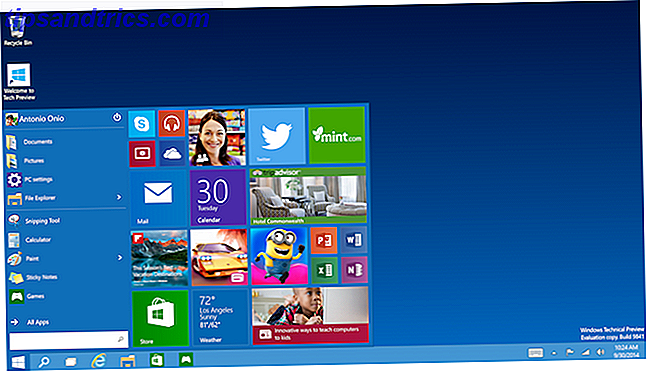
Barebones-PCer, på grunn av deres natur, kommer ikke med Windows eller Linux eller noen forhåndsinstallert operativsystem. Tross alt er det ingen harddisk, ikke sant?
Men selv med ikke-barebones mini-PCer, vil du finne at noen kommer med et operativsystem, og noen gjør det ikke. Du må sjekke det før du kjøper. Produktets beskrivelse vil tydelig angi om det "støtter Windows" eller "kommer med Windows". Som tommelfingerregel betyr ordet "Støtter" at det kan fungere, men er ikke forhåndsinstallert.
Mini-PCer fungerer også perfekt med Linux, så du vil kanskje vurdere det. Faktisk er det den bedre måten å gå hvis du lager et mediasenter. 5 Gode Linux Media Center-distribusjoner for å transformere TVen. 5 Gode Linux Media Center-distribusjoner for å transformere TV-en din. Les mer, siden det er helt gratis.
Også, vet at hvis du vil få den gratis Windows 10-oppgraderingen på din nye mini-PC, og den ikke kommer forhåndsinstallert, er det ikke så enkelt som å installere Windows 10 Er datamaskinen kompatibel med Windows 10 og kan du oppgradere? Er din datamaskin kompatibel med Windows 10 og kan du oppgradere? Windows 10 kommer, muligens så snart som i juli. Er du ivrig etter å oppgradere og vil systemet være kvalifisert? Kort sagt, hvis datamaskinen din kjører Windows 8, bør den også kjøre Windows 10. Men ... Les mer direkte. Du må først installere Windows 7/8 / 8.1, avhengig av hvilken du har med den opprinnelige nøkkelen, og deretter oppgradere til Windows 10.
Sjekk størrelsen og muligheten til å montere

En av de kuleste delene om mini-PC er at den lille størrelsen gjør den perfekt til å montere bak skjermen eller TVen, skjult bort diskret. Imidlertid har online kjøper vurderinger flere personer med 20-20 etterpå som tyder på at du sjekker størrelsen på mini-PCen før du kjøper den.
Mini-PCer kommer i forskjellige størrelser, og hvor mye ledig plass som er tilgjengelig mellom TVen og veggen din, kan ikke tillate det. På samme måte vil monteringsplaten bak monitorene ikke passe hver eneste størrelse. Ta tak i et målebånd og sjekk før du kjøper - du vil ikke angre på dette senere.
De magiske ordene du leter etter er "VESA-kompatible" - både på skjermen og på den stille mini-PC-en. 5 Silent Fanless Mini-PCer som vil spare deg for penger. 5 Silent Fanless Mini-PCer som vil spare deg for penger. Miniaturisering fortsetter å krympe størrelsen på den gjennomsnittlige PCen. Hva en gang er nødvendig, kan flere rom nå passe i lommen. Det er en ny kategori, fanless Mini PC, som blir populær. Les mer .
Er det klokt å vente?

Et spørsmål alle har når de endrer PC: Skal jeg vente, er det noe bedre å komme med? Vel, når det gjelder teknologi, er det alltid noe bedre å komme med. For eksempel er den kommende Intel Skylake sjette generasjonsprosessoren bedre; Valve Steam Gaming Boxes vil opp din spillkvotient.
Som med hvilken som helst datamaskin eller mobil teknologi, hvis du er villig til å vente mer enn en måned, vil du alltid finne en bedre avtale. Spørsmålet blir virkelig hvor lenge du er villig til å vente. Hvis du kan vente en måned, vent det ut. Hvis du trenger det raskere enn det, kjøp det nå og glem å angre.
Anbefal en Mini PC!
Jeg har brukt en Intel NUC og elsker absolutt det. Jeg fikk også en sjanse til å leke med en Gigabyte Brix samt HP Stream Mini. Hvilken mini-PC vil du anbefale for noen som ønsker å kjøpe?
Bildekreditter: Intel, Gigabyte, AMD, Zotac, Microsoft, cps / FreeImages, Dabnotu / Wikimedia



